Sådan opretter og udgiver blogindlæg fra Word 2013 eller 2016
Når det kommer til blogging på Windows, WindowsLive Writer er mit første valg, men Word 2013 har også en temmelig god opsætning nu. Jeg har blogget fra tidligere versioner af Word i fortiden, men 2013 har meget flere funktioner og er lettere at bruge.
Opdatering: Denne artikel blev skrevet ved hjælp af Word 2013, men trinnene er de samme i Office 2016.
Blog fra Word 2013 eller 2016
Åbn Word og gå til Fil> Ny og hvis du vil have en skabelon, skal du vælge Blog-skabelonen fra listen.

Klik derefter på knappen Opret, når skabelonen kommer op.
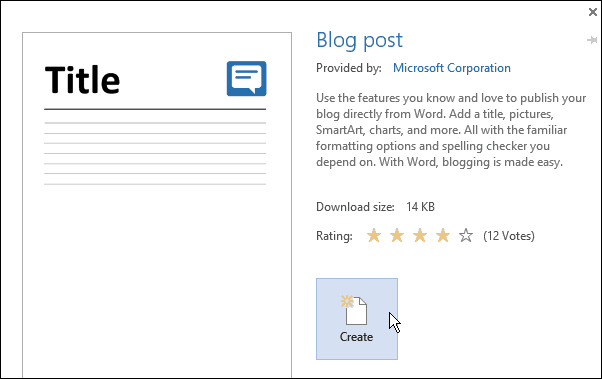
Nu får du en guide til at gennemgå denne viljegiver dig mulighed for at få din nuværende blogkonto konfigureret. Vælg først din nuværende udbyder. Hvis du endnu ikke har en, kan du indstille en til en af de tilbudte udbydere.
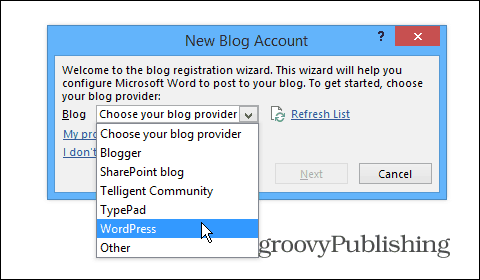
Indtast din blog-URL, brugernavn og adgangskode, og vælg dine billedindstillinger.
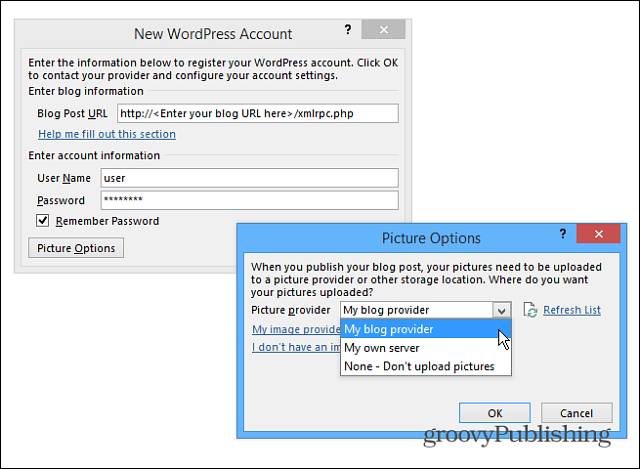
Når du har konfigureret alt, kan du startedit første indlæg. Her er et eksempel på en artikel, jeg startede med om oprettelse af en blog i Word 2013. Hvis du er bekendt med den nye version af Word, finder du grænsefladen og kontrollerne er intuitive til at oprette et kvalitetsindlæg.
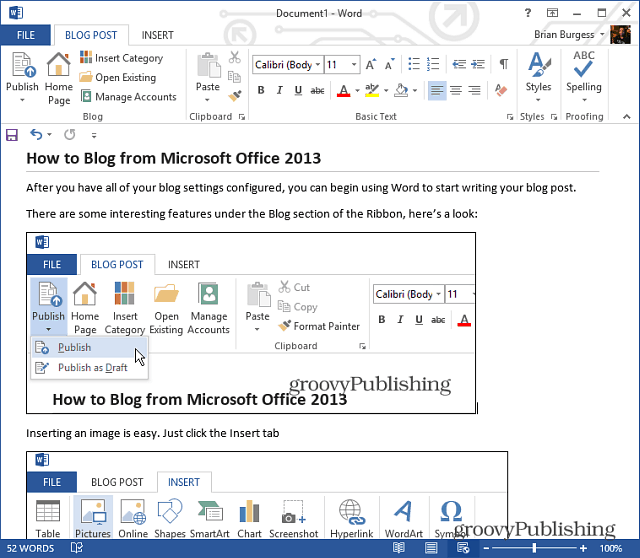
Det er nemt at indsætte et billede, bare placer markøren, hvor du vil have billedet, og vælg Indsæt> Billeder. Bemærk, at her også kan tilføje SmartArt, diagrammer, skærmbilleder, symboler og meget mere. Dette er perfekt til at få dit punkt frem i et blogindlæg.
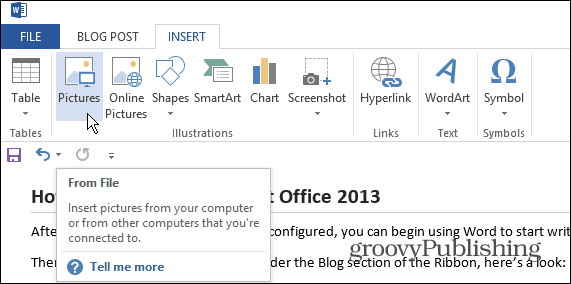
Vælg derefter det billede, du vil indsætte. Eller du kan også bare trække og slippe kunst ind i dit indlæg.
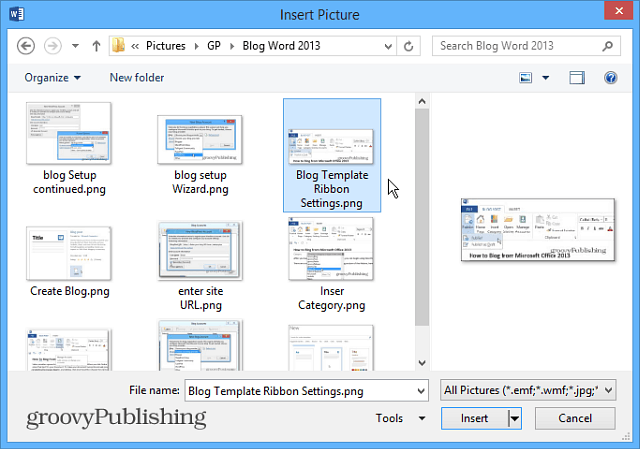
Når du er klar til at offentliggøre dit indlæg for hele verden, skal du vælge fanen Blog Post og knappen Publicer eller offentliggøre som et udkast, så du kan finjustere det på dit CMS-system som WordPress.
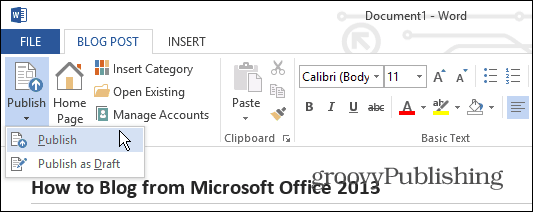
Hvis du bruger Word 2010, kan du tjekke Austins artikel: Sådan bruges Word 2010 som en Blog Editor.










Efterlad en kommentar